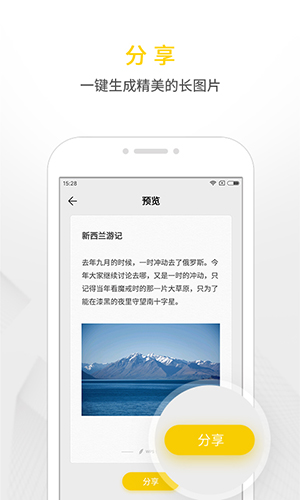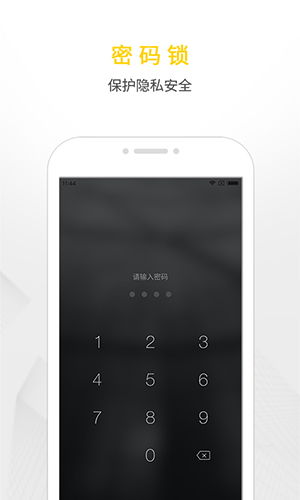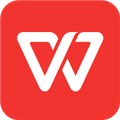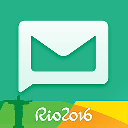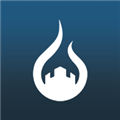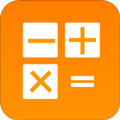安卓版下载
安卓版下载
大小:8.94MB
下载:126次
手机扫码免费下载
#WPS便签app截图
#WPS便签app2.0.4简介
WPS便签app是一款由金山办公软件发行出来的更轻便的笔记应用,该软件是非常的用处,可以很轻松的记录自己的工作日志、生活安排等等,可以很好的将生活和工作管理起来。让用户随时打开即可编辑,智能的文档实时功能,在每一次修改文档内容时,app都能够自动将修改的文档进行保存。支持有手动在线线输入文字编辑,也在差异化熊其他的地方复制文字等内容粘贴到编辑界面。感兴趣的用户快去下载吧!
小编精选:便签app
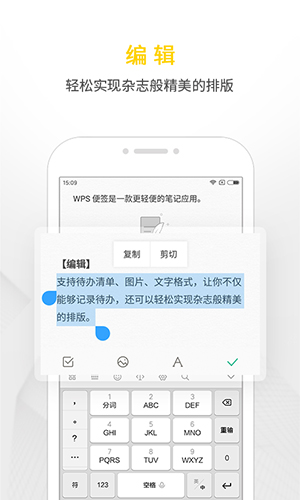
软件功能
【编辑】
支持待办清单、图片、文字格式,让你不仅能够记录待办,还可以轻松实现杂志般精美的排版。
【日历】
支持设置提醒、安排日程、记录日记,轻松管理工作和生活。
【分享】
支持将便签一键生成精美的长图片,让你的分享更加赏心悦目。
【同步】
支持多设备同步,随时随地查看和编辑你的便签。
【密码锁】
支持设置密码锁,更好地保护你的隐私。
怎么改字体
WPS便签app怎么改字体?很多用户都在问WPS便签app怎么改字体呢?
1、点击【我的】界面可以看到【通用】选项,点击它!
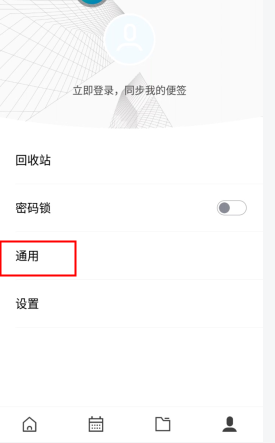
2、我们可以看到【字体设置】点开它进行下一步操作
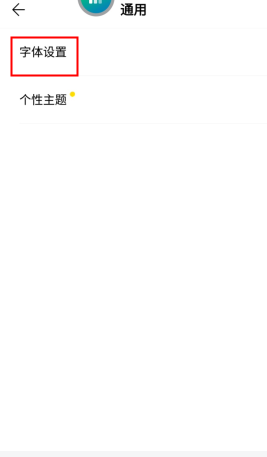
3、在这里我们就可以设置调整我们想要的字体啦!
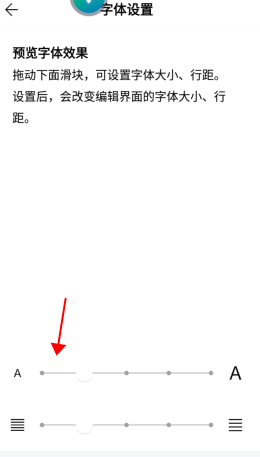
怎么换背景
WPS便签app怎么换背景?很多用户都在问WPS便签app编辑界面怎么改换背景呢?
1、在编辑页面点击标记处的【图片】选项点击!
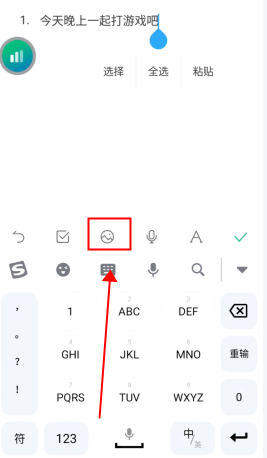
2、您可以选择实时拍照或者选择您的相册!
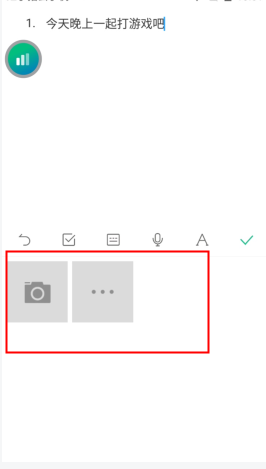
怎么同步
WPS便签app怎么同步?很多用户都在问WPS便签app怎么同步呢?
1、点击【我的】可以看到是没登陆的,有账号的用户想要同步一定要登陆哦!
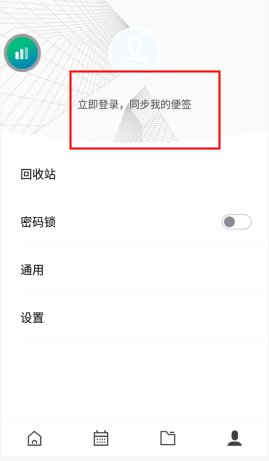
2、点击登陆我们的账号,可以看到我们能登陆的方式还是很多的,没有注册账号的小伙伴赶紧注册一个吧,以免数据丢失,不能同步哦!完成登录之后数据会自动同步显示,不需要手动操作啦!
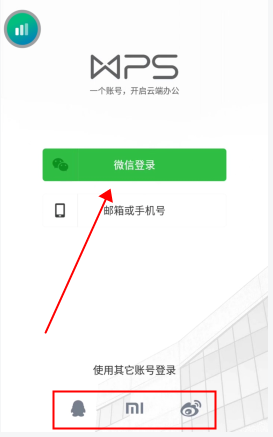
更新内容
v2.0.4:
欢迎使用WPS新版便签!
##优化
-修复了一些已知问题
为保证数据安全和跨端同步,我们强烈建议您登录后使用。
感谢所有用户的使用及支持,反馈QQ群:822369795
v2.0.3:
欢迎使用WPS新版便签!
##优化
-优化了同步机制
-新增隐私协议撤回功能
-修复已知的bug
为保证数据安全和跨端同步,我们强烈建议您登录后使用。
v2.0.2:
欢迎使用WPS新版便签!
##新特性
-全新UI升级,新增详情视图,界面更清爽
-编辑功能优化,更加沉浸式记录
-分组、提醒功能体验升级,管理更高效
##优化
-默认显示未分组便签
-恢复字体设置功能
-修复已知的bug
为保证数据安全和跨端同步,我们强烈建议您登录后使用。
v2.0.1:
##新特性
-全新UI升级,新增详情视图,界面更清爽
-编辑功能优化,更加沉浸式记录
-分组、提醒功能体验升级,管理更高效
##优化
修复已知的bug
感谢所有用户的使用及支持,WPS便签祝大家工作顺利、生活愉快!
您还感兴趣
叮咚记事软件下载:叮咚记事app是一款非常好用的记事类软件,这款软件支持文字、图片、数字的记录,还有定时提醒的功能,让用户们能够在需要的时刻拥有便签的提醒。 敬业签app下载:敬业签APP是河南礼恰网络科技有限公司推出的一款便捷的时间管理便签工具,除了可以作为便签使用以外,还可以当做记事本、备忘录、日记、提醒事项等工具使用。 彩色笔记app下载:《彩色笔记app》是一款由Social&Mobile, Inc.研发的简单的记事本应用。无论用它写便签、备忘、邮件、信息、购物清单和待办事项,彩虹便签都能提供快速简便的编辑体验。